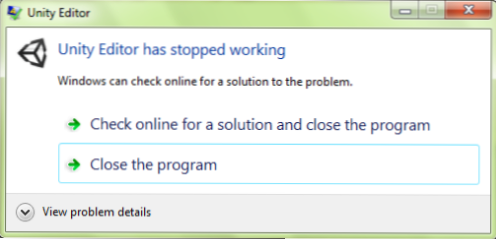
Även om installationsprocessen för Unity 3d Editor slutförts utan några fel i 64-bitarsversionen av Windows 7, slutar programmet att svara så fort du startar det. Lyckligtvis finns det en enkel lösning för att göra Unity 3d köra inuti 64-bitarssystemet.
Efter att ha bytt från 32-bitars till 64-bitarsversionen av Windows fann jag att Unity 3d Editor inte kunde startas, även om andra 32-bitars program skulle fungera bra. Andra Unity-utvecklare som byter till 64-bitars Windows-system kommer att se samma "Unity Editor har slutat arbeta"Felmeddelande när du försöker starta programvaran.
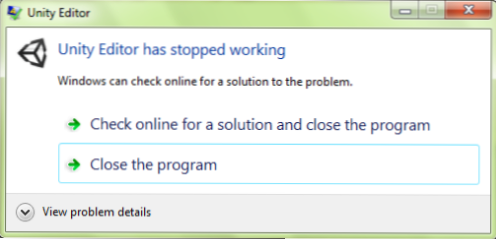
Att göra redigeringsarbetet inne i Windows 7 64-bit är inte en svår uppgift. Här är stegen för att fixa det.
1. Högerklicka på datorns ikon och välj Egenskaper från snabbmenyn.

2. I fönstret popup-system, hitta Avancerade systeminställningar på vänster sida och klicka på den.

3. In Systemegenskaper fönster, klicka inställningar (under Prestanda sektion).

4. Växla till Dataexekveringsskydd flik.

5. Som standard är denna inställning inställd på "Slå på DEP för viktiga Windows-program och -tjänster", Vi måste sätta det på"Slå på DEP för alla program och tjänster förutom de som jag väljer.”

6. När du har ändrat inställningen klickar du på Lägg till.

7. Peka på Explorer-fönstret i filen Unity.exe och klicka på Öppna. Som standard ligger den i C: \ Programfiler (x86) \ Unity \ Editor.

8. Enhetsredigeringsfilen visas nu i listan. Den markerade rutan indikerar att DEP kommer att stängas av för det valda programmet.

9. Klicka på ok längst ner i fönstret för att spara inställningen.
10. Omstart ditt system och starta Unity 3d Editor som normalt.

